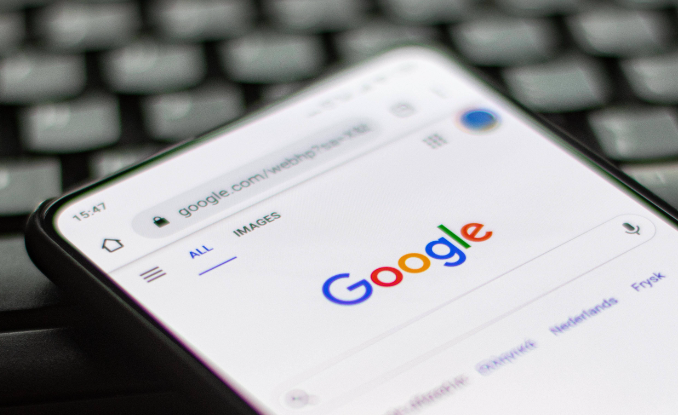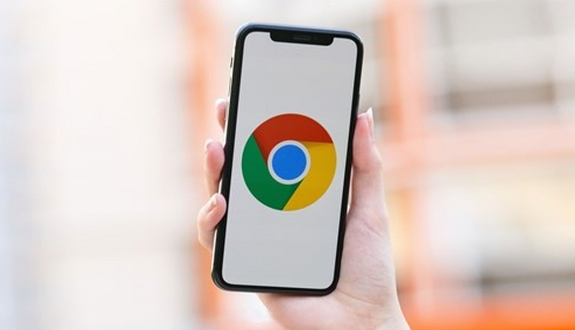当前位置:
首页 >
Chrome浏览器插件是否能动态检测访问性能瓶颈
Chrome浏览器插件是否能动态检测访问性能瓶颈
时间:2025-07-18
来源:谷歌浏览器官网
详情介绍
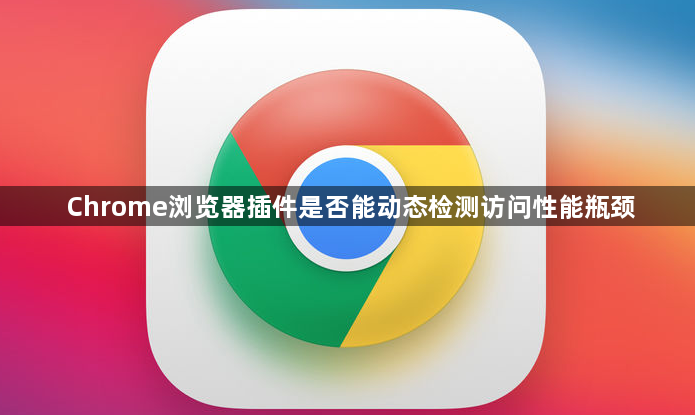
1. 使用浏览器自带工具:在Chrome浏览器中,可点击右上角的菜单图标,选择“更多工具”,然后点击“任务管理器”,查看当前运行的插件、标签页等占用的系统资源情况,如CPU、内存使用率等。若某个插件在运行时资源占用过高,可能影响浏览器的整体性能,导致访问卡顿等问题,从而可初步判断其是否存在性能瓶颈。还可通过按`F12`键或右键点击页面,选择“检查”选项,打开开发者工具。在“Network”面板中,可以查看网页加载过程中各种资源的加载时间、大小等信息,包括插件相关资源的加载情况。若某些资源加载时间过长,可能是性能瓶颈所在;在“Performance”面板中,能记录和分析网页的性能数据,如页面渲染时间、脚本执行时间等,帮助定位插件在运行过程中可能存在的性能问题。
2. 借助第三方插件:例如“WebPageTest”插件,安装后可在需要测试的页面上点击插件图标,它会模拟不同网络环境和设备条件,对页面进行加载测试,并生成详细的报告,其中包括页面元素加载顺序、时间轴等信息,能帮助发现插件在特定条件下的性能瓶颈;“Lighthouse”是一款开源的自动化工具,以Chrome扩展的形式存在。它可以对网页进行全面的性能审计,包括插件的性能表现,从多个维度评估网页质量,并给出优化建议。
3. 利用插件自身设置:部分Chrome插件具有自带的性能监测和设置选项。例如一些视频播放类插件,可在插件的设置界面中找到与性能相关的选项,如调整视频缓存大小、启用或禁用硬件加速等,通过观察这些设置对插件运行效果的影响,来判断是否存在性能瓶颈并进行优化。
4. 编写代码进行监测:对于有一定编程能力的开发者,可以在插件的代码中添加性能监测代码。例如使用JavaScript的`console.time()`和`console.timeEnd()`方法,测量特定代码块的执行时间;或者利用浏览器提供的性能API,如`Performance.now()`等,获取更精确的时间数据,从而分析插件在不同操作下的性能表现,找出性能瓶颈点。
继续阅读